作品安装与运行环境配置文档1.docx
《作品安装与运行环境配置文档1.docx》由会员分享,可在线阅读,更多相关《作品安装与运行环境配置文档1.docx(15页珍藏版)》请在冰点文库上搜索。
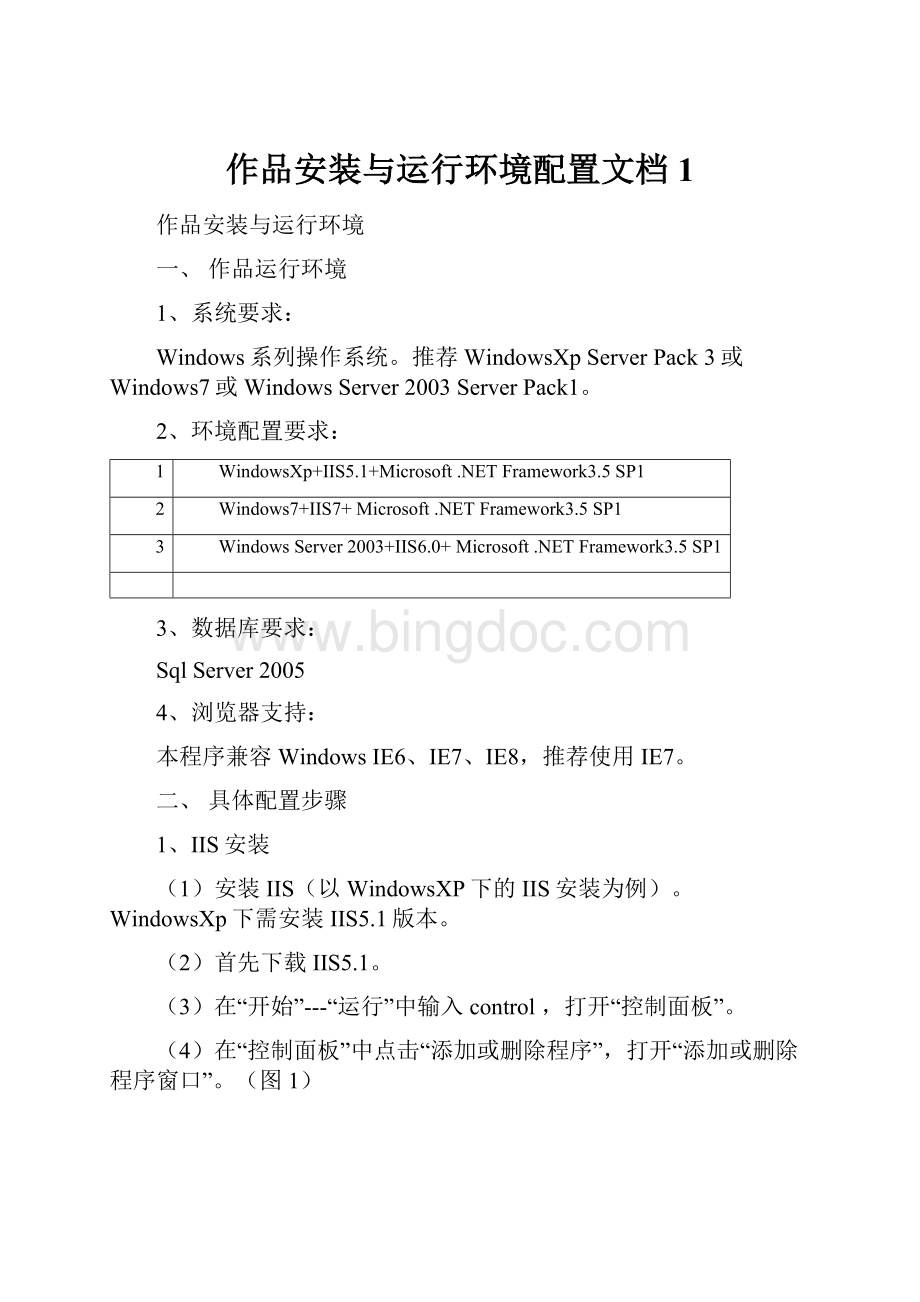
作品安装与运行环境配置文档1
作品安装与运行环境
一、作品运行环境
1、系统要求:
Windows系列操作系统。
推荐WindowsXpServerPack3或Windows7或WindowsServer2003ServerPack1。
2、环境配置要求:
1
WindowsXp+IIS5.1+Microsoft.NETFramework3.5SP1
2
Windows7+IIS7+Microsoft.NETFramework3.5SP1
3
WindowsServer2003+IIS6.0+Microsoft.NETFramework3.5SP1
3、数据库要求:
SqlServer2005
4、浏览器支持:
本程序兼容WindowsIE6、IE7、IE8,推荐使用IE7。
二、具体配置步骤
1、IIS安装
(1)安装IIS(以WindowsXP下的IIS安装为例)。
WindowsXp下需安装IIS5.1版本。
(2)首先下载IIS5.1。
(3)在“开始”---“运行”中输入control,打开“控制面板”。
(4)在“控制面板”中点击“添加或删除程序”,打开“添加或删除程序窗口”。
(图1)
(图1)
(5)点击“添加/删除windows组件”。
勾选internet信息服务(IIS)。
单击“下一步”弹出“插入磁盘”对话框,单击“确定”按钮。
然后点击“浏览”,(图2)找到IIS5.1安装目录。
(图2)
(6)单击“打开”,然后单击“确定”。
(图3)
(图3)
(7)再次选择文件,重复步骤(5)、(6)步骤,.直到安装完毕(图4)。
(图4)
2、Microsoft.NETFramework3.5sp1安装
(1)首先从微软网站下载Microsoft.NETFramework3.5sp1:
(图5)
(2)双击“dotNetFx35setup.exe”(.netframework安装文件)。
进行安装(图6)。
(图6)
(3)安装完成(图7)。
(图7)
三、数据库添加
(1)点击“开始”-“程序”-“MicrosoftSQLServer2005”-“MicrosoftSQLServerManagementStudioExpress”。
(2)右击“数据库”-“附加”,找到网站所在的数据库。
(3)右击添加的数据库,重命名为web。
(4)展开“安全性”---“登录名”---“sa”,右击“sa”---“属性”
(5)“常规”---密码改为dmtds,确认密码dmtds,默认数据库选择mysql。
四、软件运行
(1)右击“我的电脑”选择“管理”(图8),展开“服务和引用程序”----“internet信息服务”---“网站”----“默认网站”。
(图8)
(2)右击“默认网站”选择“新建”----“虚拟目录”,(图9)。
(图9)
(3)弹出虚拟目录创建向导,单击“下一步”,之后出现虚拟目录别名的输入窗口(图10),输入别名:
如WEBUI,单击“下一步”。
(图10)
(4)单击“浏览”选择网站所在路径,然后单击“确定”(图11)。
(图11)
(5)单击“下一步”。
设置访问权限,勾选前三项。
点击“下一步”(图12)。
(图12)
(6)单击“完成”(图13)。
(图13)
(7)安装完成后,在IIS中选择该虚拟目录(WEBUI)。
单击右键,选择“属性”在弹出的对话框(图14)中,切换选项卡到“”,并在版本下拉框中,选择2.0.50727。
(注:
针对不同系统,请自行设置浏览权限)。
(图14)
五、浏览网站
(1)浏览网站只需在IIS中找到虚拟目录所在路径中的Default.aspx,右击“浏览”即可。
(2)也可以再浏览器中输入http:
//localhost/WEBUI/Default.aspx(注:
WEBUI是虚拟目录名称)
提示一:
如果您的.netframework安装不确或者配置不正确,会导致在浏览网页时出现IIS元数据库错误问题(图15),请授予ASP.NET进程帐户具有对IIS元数据库操作的权限。
(图15)
对于上述错误配置方法如下:
①依次点击“开始”-“运行”。
②在“运行”栏内输入
“C:
\WINDOWS\Microsoft.NET\Framework\v2.0.50727\aspnet_regiis.exe-i”(注:
不含引号),然后点“确定”。
③出现的cmd窗口中显示“开始安装ASP.NETXXX”等内容,等待这个窗口自动关闭,到此配置结束,在IIS中可浏览网站页面。
提示二:
如果您的SQLServerManagementStudio中没有ASPNET这个登录名或者ASPNET的属性设置不对,会导致数据库无法登陆、ASPNET无法登陆,从而造成网站无法正常浏览,请授予ASPNET用户权限。
对于上述错误配置方法如下:
①依次点击“开始”-“程序”-“MicrosoftSQLServer2005”-“MicrosoftSQLServerManagementStudioExpress”。
②在数据库里附加“web”数据库,查看登录名中是否有ASPNET用户,若没有请右键点击“登录名”-“新建登录名”,新建ASPNET用户。
如果已有此用户则请继续第三步。
③右键“COMPUTER\ASPNET”-“属性”,“服务器角色”全部勾选,用户映射里将“web”勾选,并将下面“数据库角色成员身份”的“public”选上,“状态”里设置为授予和启用。
到此配置结束,在IIS中可浏览网站页面。
六、网站浏览所需账号密码
1、网站共有两个角色,分别为:
管理员、老师、学生。
账号如下:
(1)管理员请用账号:
admin密码:
admin登录(角色管理员)。
(2)教师请用账号:
教师各有自己账号例如:
guest密码:
guest登录(角色教师)。
(3)学生请用账号:
学生各有自己账号例如:
guest密码:
guest登录(角色教师)。
2、相关页面示例:
(1)登陆系统页面(图16)
(图16)
(2)管理员登录后页面(图17)
(图17)
(3)学生、老师登陆页面(18)
(图18)